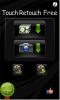Muziek afspeellijst synchroniseren met HTC Droid, Incredible, Desire, EVO 4G en meer Android-telefoons
Met zoveel Android-telefoons die onlangs zijn verkocht, is het verrassend dat er geen gemakkelijke handleiding is om muziek met hen te synchroniseren. In deze handleiding gebruiken we Media Monkey om de muziekafspeellijst te synchroniseren met de HTC Desire (omdat ik op dit moment geen andere Android-telefoon bezit). Deze methode kan echter worden gebruikt voor HTC Incredible, HTC EVO 4G, HTC Hero, HTC Wildfire, HTC Legend, Motorola Droid, Samsung Galaxy, Nexus One en bijna alle andere Android-telefoons.
Voor de meeste gebruikers doubleTwist is een leuke optie, het wordt iTunes voor Android genoemd, maar ze vereisen dat gebruikers zich registreren en is vrij traag in reactietijd. MediaMonkey is een algemeen geaccepteerde muziekspeler en heeft native ondersteuning voor Android-handsets.
Android maakt verbinding met uw computer onder verschillende verbindingstypen: alleen opladen, HTC Sync (alleen te vinden op HTC-telefoons), schijfstation en internetdeling. U moet sluit uw telefoon aan als een schijfstation
. De opties zijn te vinden onder Instellingen> Verbinden met pc> Standaard verbindingstype.Houd er ook rekening mee dat voor het toevoegen van muziek aan je telefoon eigenlijk geen tool van derden nodig is. Het enige wat je hoeft te doen is de muziek kopiëren en in de root van je SD-kaart plakken. Dat is het. U kunt die muziek vervolgens loskoppelen en openen via de Muziek-app op uw telefoon.
De meeste gebruikers willen meerdere afspeellijsten maken en synchroniseren, waarvoor we MediaMonkey zullen gebruiken. Het goede nieuws is dat het de afspeellijst in m3u-indeling opslaat en een optie heeft om rechtstreeks met uw apparaat te synchroniseren. Door te synchroniseren, wordt een nieuwe map aangemaakt met de naam "Playlists" (in de root) met daarin het playlist-bestand en de muziekbestanden in de root-map (zie screenshot hieronder).
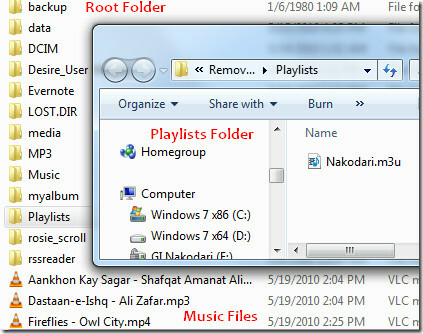
Genoeg gepraat. Sluit uw telefoon aan als een schijfstation en start MediaMonkey. Het detecteert het apparaat automatisch en geeft het weer in de linkerzijbalk.
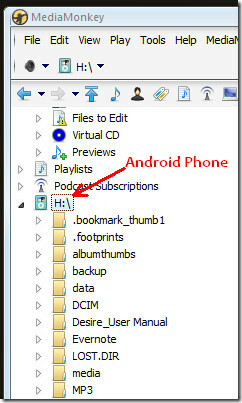
Als uw telefoon niet wordt gedetecteerd, kunt u deze handmatig toevoegen. Bekijk de onderstaande video voor meer informatie.
Zodra uw apparaat is toegevoegd, is het tijd om een nieuwe afspeellijst te maken (waarvan ik zeker weet dat de meeste mensen weten hoe ze dit moeten doen). Voor degenen die nieuw zijn in de hele synchronisatiedingen, klik met de rechtermuisknop op Afspeellijst in de linkerzijbalk en klik op Nieuwe afspeellijst. Geef het een naam en dat is alles.
![muziekafspeellijst android [5] muziekafspeellijst android [5]](/f/9429fd90f5454936a95cab49f8b97636.jpg)
Voeg nu muziek toe aan de bibliotheek, selecteer de beste, klik met de rechtermuisknop (om het contextmenu weer te geven), selecteer Verzenden naar, kies Afspeellijst en klik op de naam van de afspeellijst. Zie onderstaande schermafbeelding.
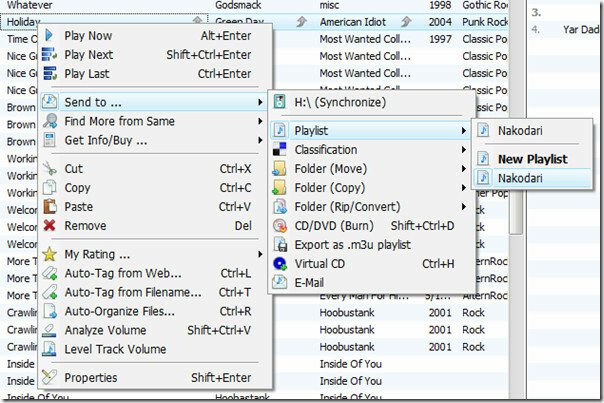
Zodra de muziek aan de afspeellijst is toegevoegd, selecteert u in de linkerzijbalk de afspeellijst om alle muziek te bekijken. Nadat u de nummers hebt geverifieerd, klikt u met de rechtermuisknop op de afspeellijst, selecteert u Verzenden naar en kiest u de optie Apparaatsynchronisatie (zoals weergegeven in de onderstaande schermafbeelding).
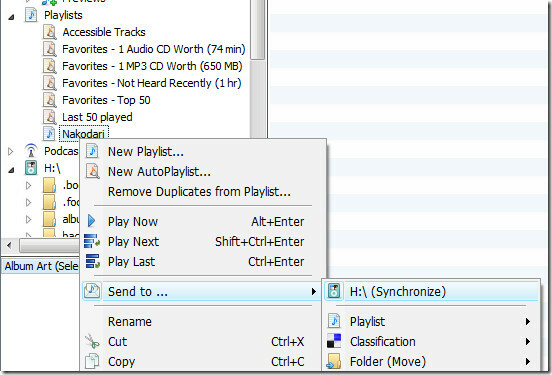
Dat is het. Koppel nu uw telefoon los, open de Muziek-app, ga naar het tabblad Afspeellijst, selecteer de Afspeellijst en luister naar uw favoriete muziek.
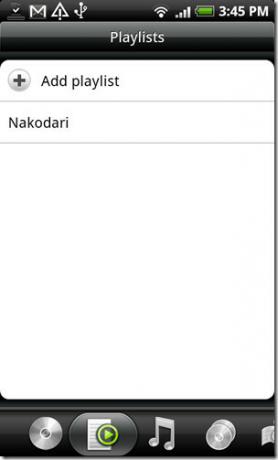
Genieten!
Zoeken
Recente Berichten
LSMusicGestures: vergrendelschermbewegingen voor muziekbediening [Cydia Tweak]
Het hebben van een gejailbreakte iPhone of een ander iOS-apparaat h...
Wis ongewenste inhoud van foto's met TouchRetouch gratis voor Android
TouchRetouch is een veelgeprezen multiplatform (iOS en Android) fot...
Wat is het diagnosemenu van Windows Phone 7 en hoe kunt u uw telefoon ermee aanpassen?
Windows Phone 7 wordt om verschillende redenen zwaar beschoten door...

![LSMusicGestures: vergrendelschermbewegingen voor muziekbediening [Cydia Tweak]](/f/ed1e53a0b5f917f6df2e3346c4ffeea9.jpg?width=680&height=100)